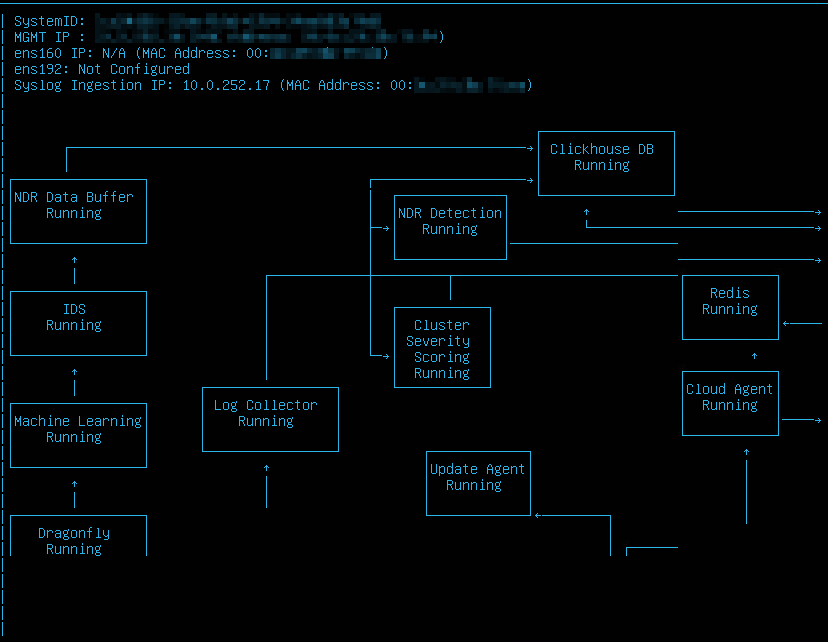Utilisation de la console
Vous pouvez utiliser la console de l’appliance virtuelle Sophos pour configurer votre appliance virtuelle et voir comment elle fonctionne.
Connectez-vous à votre appliance virtuelle Sophos via la console Web VMware.
Pour utiliser la console, déplacez le curseur à l’aide des touches de flèches. Appuyez sur la barre d’espace pour sélectionner un élément.
Pour quitter un écran sans apporter de modifications, allez dans Home ou dans Back to Home et appuyez sur Entrée. Vous pouvez également cliquer sur un autre élément de menu pour accéder à cette page sans enregistrer vos modifications.
La console comporte les zones suivantes :
- En-tête
- Pied de page
- Menu
- Vue
En-tête
L’en-tête contient les informations suivantes :
-
Nom du produit : Il est codé en dur (hardcoded) et différent du nom que vous avez donné à la machine virtuelle dans Sophos Central.
-
Version : Version de l’appliance virtuelle. Il s’agit d'une combinaison de toutes les versions du conteneur d’application. Par exemple
1.0-417. -
Temps d’activité : Durée d’exécution de la machine virtuelle. Les unités sont les jours, les heures, les minutes et les secondes. Par exemple
000:00:02:54représente 2 minutes et 54 secondes. -
Statistiques de capture réseau - Port 1 : Rapport de paquets monodiffusion/multidiffusion sur le premier port de capture réseau. Par exemple :
ens160: unicast:2514503 multicast:269Les statistiques de capture réseau sont utiles pour résoudre les problèmes de configuration SPAN du réseau. Voir Résolution des problèmes.
-
Statistiques de capture réseau - Port 2 : Rapport de paquets monodiffusion/multidiffusion pour le deuxième port de capture. Par exemple
ens192: unicast: N/A multicast: N/A.N/Aindique qu’un port de capture n’est pas configuré. -
État du téléchargement S3 : Ceci indique si des données sont en cours de téléchargement vers un compartiment S3 pour aller dans le Sophos Data Lake. Les informations sur le collecteur de journaux et les composants NTA (Network traffic Analyzer) de l’appliance virtuelle Sophos sont affichées.
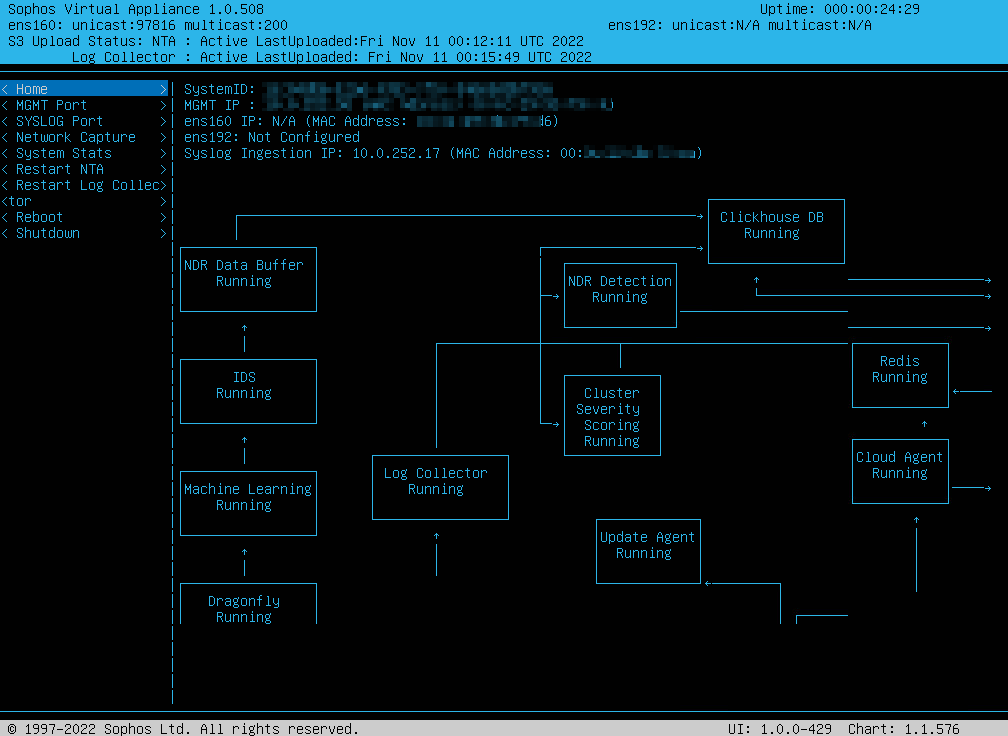
Pied de page
Le pied de page contient les informations suivantes :
- Informations sur les droits d’auteur.
- Version de l’interface utilisateur de la console.
- Version K3S Helm Chart. Ce logiciel produit des visualisations des conteneurs d’application s’exécutant sur l’appliance virtuelle.
Menu
Le menu répertorie les options de configuration.
Si vous ajoutez une ou plusieurs intégrations de collecteur de journaux à la machine virtuelle, les éléments de menu SYSLOG et Restart Log Collector s’affichent.
Voici un exemple de menu pour une machine virtuelle avec l’appliance virtuelle Sophos et un collecteur de journal.
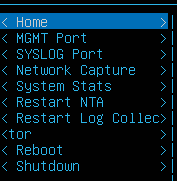
Vue
L’écran d’Accueil affiche les informations suivantes dans la section « View » :
- ID système : Par exemple
4cfc4d56-b36b-9500-74ce-b1bdd7cf75e6. - IP de gestion : L’adresse IP utilisée par Sophos Central pour gérer l’appliance virtuelle.
- État ens160 : L’état du port 1. Il peut indiquer
ConfiguredouNot Configured. - État ens192 : L’état du port 2.
- Adresse IP d’ingestion Syslog : Adresse de l’interface de gestion réseau syslog. Vous voyez uniquement ceci lorsqu’une intégration de collecteur de journaux tiers est ajoutée à la machine virtuelle.
Le volet d’affichage change en fonction de l’élément de menu que vous avez sélectionné.
Voici un exemple montrant l’écran Home avec un diagramme représentant l’état des conteneurs d’application individuels et la direction du flux de données entre eux. Dans cet exemple, une intégration de collecteur de journaux tiers a été ajoutée à la machine virtuelle.